
当需要关闭 Windows 10 PC 时,您可能不知道最好的方法。但是关闭计算机的方法不止一种,我们将向您展示六种不同的方法来实现这一目标。
按物理电源按钮

唯一的问题是许多笔记本电脑上的电源按钮通常不会关闭机器——相反,它经常让笔记本电脑进入睡眠状态或关闭显示屏。如果是这种情况,您最好在 Windows 中使用如下所列的关机选项。
单击开始菜单中的电源图标
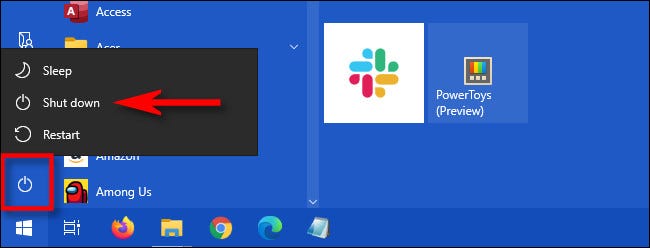
在 Windows 本身中,关闭 PC 的最明显方式来自“开始”菜单。要使用它,请首先单击“开始”按钮,该按钮位于屏幕一角,带有 Windows 徽标。
在弹出的开始菜单中,选择菜单左侧的电源图标(顶部有一条小垂直线的圆圈)。接下来,在出现的小二级菜单中单击“关机”。片刻之后,所有应用程序将关闭,PC 将关闭。
右键单击开始菜单
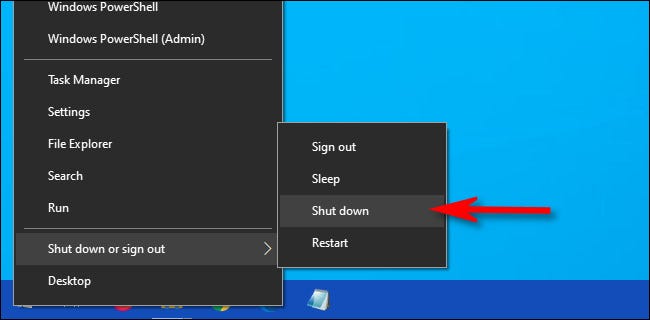
如果右键单击“开始”菜单或按键盘上的 Windows+X,您还可以从弹出的隐藏菜单中关闭 Windows PC。有些人称之为“高级用户菜单”。
调出菜单后,选择“关机或注销”,然后从子菜单中选择“关机”。以这种方式关闭并没有什么特别的好处,但至少您知道这是一种选择。
从 Ctrl+Alt+Delete 或登录屏幕关闭
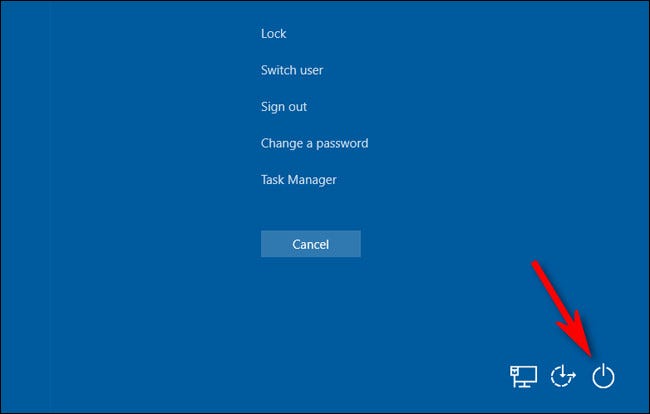
如果您在键盘上按 Ctrl+Alt+Delete,则会出现一个特殊屏幕,您可以在其中启动任务管理器、切换用户等。您也可以从这里关闭您的 PC。在屏幕右下角,单击电源图标(一个带有线条的圆圈),然后在菜单中选择“关机”。
您会在登录屏幕(您登录 Windows 的位置)的相同位置找到一个类似的电源按钮。单击电源按钮并在菜单中选择“关机”。
单击桌面并按 Alt+F4
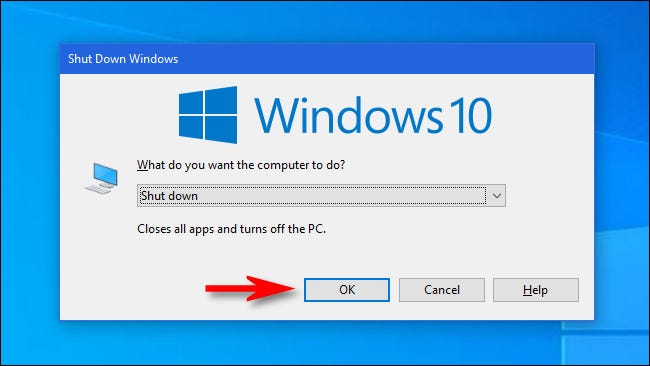
在 Windows 中,键盘快捷键 Alt+F4通常关闭当前活动的窗口。但是,如果您单击桌面(或最小化所有窗口)并按 Alt+F4,则会出现一个特殊的“关闭 Windows”框。在下拉菜单中,选择“关机”(虽然通常默认选择),然后单击“确定”。之后您的 PC 将关闭。
从命令提示符关闭
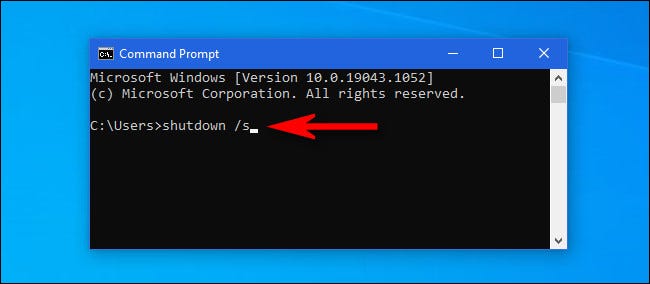
如果您更喜欢从Windows 命令提示符执行操作,您也可以从那里关闭。首先,打开“开始”菜单并键入“命令”,然后按 Enter 以启动命令提示符。在提示打开的情况下,shutdown /s在提示下键入并按 Enter。您将看到一个警告弹出窗口,让您知道 Windows 即将关闭。一分钟后,Windows 将完全关闭,您的 PC 将关闭。
信不信由你,关闭 Windows 的方法比这更多,但上面的选项应该涵盖大多数情况。